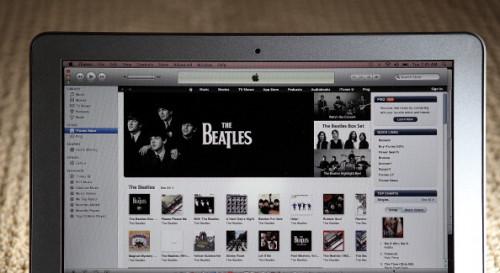Hvordan lage en AAC versjon av en sang

AAC-fil-formatet ble utviklet som en mer effektiv etterfølger til den mer populære MP3-fil format. AAC er standard filformat for mange applikasjoner fordi den har høyere kvalitet lydopptak enn tilsvarende formater. Det er ofte nyttig å konvertere filer til AAC for bedre kompatibilitet med produkter som iTunes, iPad, PlayStation gaming systemer, Nintendo spillsystemer og noen populære smarttelefoner, inkludert iPhone og Android-enheter. Heldigvis finnes det en enkel måte å konvertere filer til AAC-format ved hjelp av enkle programmer eller elektroniske søknader.
Bruksanvisning
Konvertering til AAC Bruk av iTunes
Åpne iTunes og velg "Fil" og deretter "Preferences". I kategorien "Generelt", velg "Import Settings". Fra "Import Bruke" drop-down menyer, velg "AAC Encoder." Fra "Setting" drop-down menyen, velg "High Quality (128 kbps)." Velg "Ok" og gå tilbake til iTunes Music Library.
2 Finn lydfilen du ønsker å konvertere i ditt iTunes musikkbibliotek. Hvis filen ikke er i biblioteket ennå, velger du "Fil" og "Legg til i bibliotek", og velg deretter filen du ønsker å konvertere. Kontroller at du har valgt kategorien "Musikk" fra venstre side av iTunes-nettleseren, slik at all musikken din vises.
3 Klikk på "Advanced" fra toppmenyen og velg "Lag AAC-versjon». ITunes vil nå automatisk konvertere lydfilen til AAC-formatet. Avhengig av lengden og størrelsen på filen, vil dette vanligvis tar mellom 15 og 30 sekunder. Nå finner den konverterte filen. ITunes vil, som standard, plasser denne filen i hoved iTunes Media-mappen. Hvis du ikke vet hvor denne mappen ligger, høyreklikk på den konverterte lydfil og velg "Get Info". På bunnen av "Info" -fanen, den "Hvor:" seksjonen vil fortelle deg hvor filen er plassert. Naviger til denne filen på datamaskinen din og du er ferdig.
Konvertering til AAC Bruke Zamzar
4 Besøk nettsiden Zamzar (se Ressurser) og velg "Velg fil" fra "Step One." Naviger til lydfilen du ønsker å konvertere, velg den og klikk "Åpne".
5 Velg "Konverter fil (er) til" drop-down menyen i "Trinn 2" og bla nedover til du kommer til "musikkformater" -delen. Velg "AAC" fra listen. Skriv inn din e-postadresse i feltet under "Trinn 3."
6 Velg "Konverter" under "Trinn 4." Zamzar vil nå laste opp og konvertere filen. Prosessen kan ta mer enn 15 minutter. Når prosessen er fullført, vil Zamzar sende deg en e-post med en nedlastingslink. Bare følg instruksjonene på skjermen og laste ned filen til en mappe på datamaskinen.
Konvertering til AAC Bruke dBpowerAMP Music Converter
7 Last ned dBpowerAMP Music Converter (se Ressurser). For å legge til en fil, enten dra og slippe filen inn i "Explorer" -vinduet eller velge "Fil" og "Åpne" og deretter navigere til filen du ønsker å konvertere.
8 Høyreklikk på filen du nettopp åpnet og velg "Konverter til." Den dBpowerAMP Converter vindu vil nå åpne. Fra "Konvertering Til:" drop-down menyen, velg "AAC." Under "Target", at "Kvalitet (VBR)" er valgt; under "Koding", velg "Normal".
9 Velg hvor du ønsker den konverterte filen til å gå ved å velge "mappe» fra avsnittet "Output beliggenhet." Som standard vil programmet konvertere filen og legg den i samme mappe der det står på. Hvis du ønsker å beholde denne innstillingen, la den på "Original Folder." Velg "Konverter" i høyre og dBpowerAMP vil konvertere filen.
Hint
- Standardplasseringen for konverterte medier i iTunes varierer med operativsystemet. Husk å sjekke disse stedene først:
- På en Mac: / Users / brukernavn / Musikk / iTunes / iTunes Media;
- Windows XP: C: \ Documents and Settings \ brukernavn \ Mine dokumenter \ Min musikk \ iTunes \ iTunes Media;
- Windows Vista og Over: C: \ Users \ brukernavn \ Min musikk \ iTunes \ iTunes Media.
- Zamzar må laste opp og konvertere hver fil, så vær tålmodig
- Sørg for å endre innstillingene i iTunes før du konverterer filen. Ellers kan filen konvertere til en annen enn AAC-fil.
- Konverteringsprosessen fil vil resultere i dupliserte versjoner av sanger vises i iTunes-musikkspiller. Slett eventuelle uønskede filer etter ferdigstillelse.
- Zamzar vil automatisk slette filen etter 24 timer, så sørg for at du å laste den ned i løpet av denne perioden.
- dBpowerAMP er en Windows-only program.